本人泰拉萌新,于26日晚正常?进入游戏,发现原来自己探索的地图全黑了
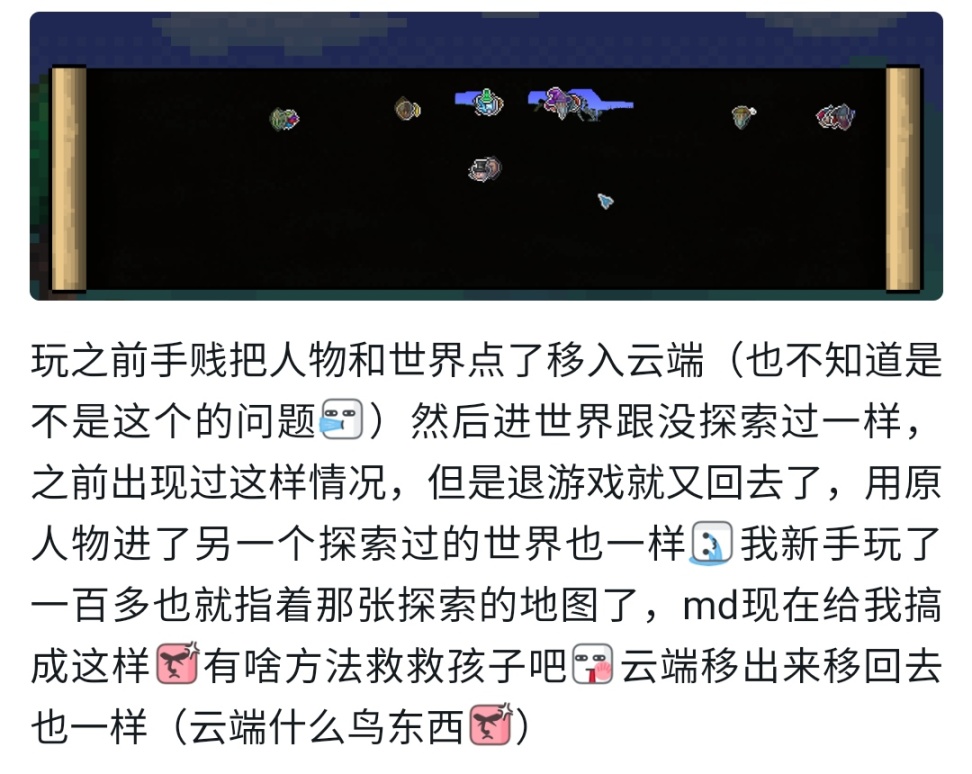
小黑盒发帖求助,暂时无果。
上网各种查资料,清楚了人物及世界的存档文件路径(C:\Users\自己计算机的文件夹\Documents或文档\My games\Terraria\Players\探索地图的角色名)就可以看到这两个文件。

每个人应该不同,此处我判断459开头文件为地图已探索区域(当前为已恢复状态)
在【回收站】我也找到许多【同名文件】,如果发现相同文件名但【文件更大】的(也注意一下【修改日期】),可以尝试移入上述路径文件夹,再进入游戏求证(把原有文件移出来,不必替换)。
如果回收站里没有或清空,那就需要【Steam云同步】功能。打开方式如下:(没有当前问题也推荐没打开的去打开,毕竟不知道啥时候可能在其他地方派上用场):

1.左上角【Steam】打开【设置】
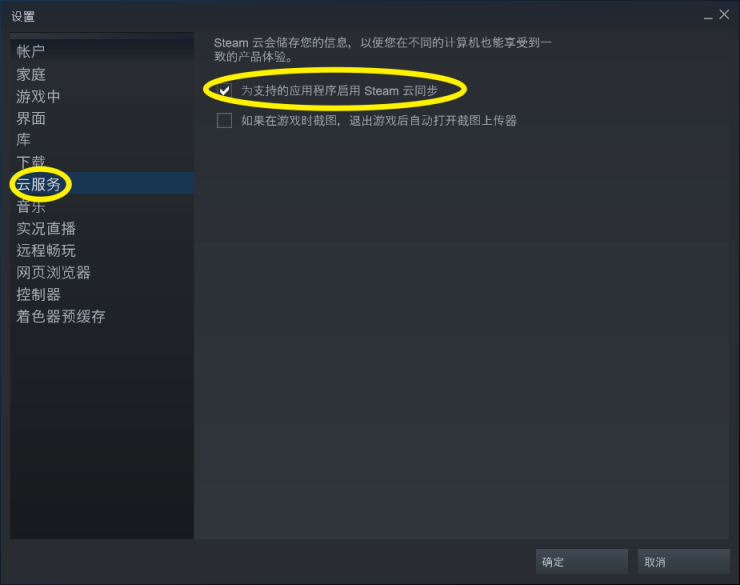
2.选择【云服务】,打开【Steam云同步】
请确保游戏前打开了云同步功能,并【保持云状态为最新】:

问题发生之前,我也会每次确认云状态为最新(小强迫症)
如为最新,继续接下来的【重点】操作:
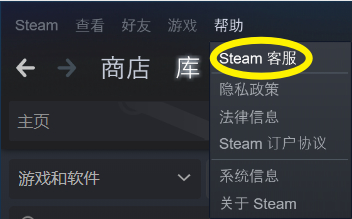
1.左上角【帮助】选择【Steam客服】
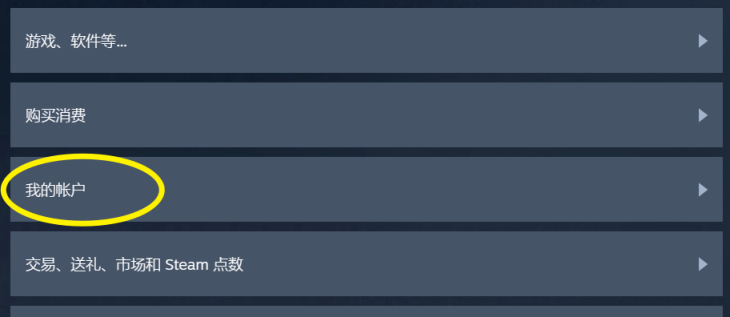
2.选择【我的账户】
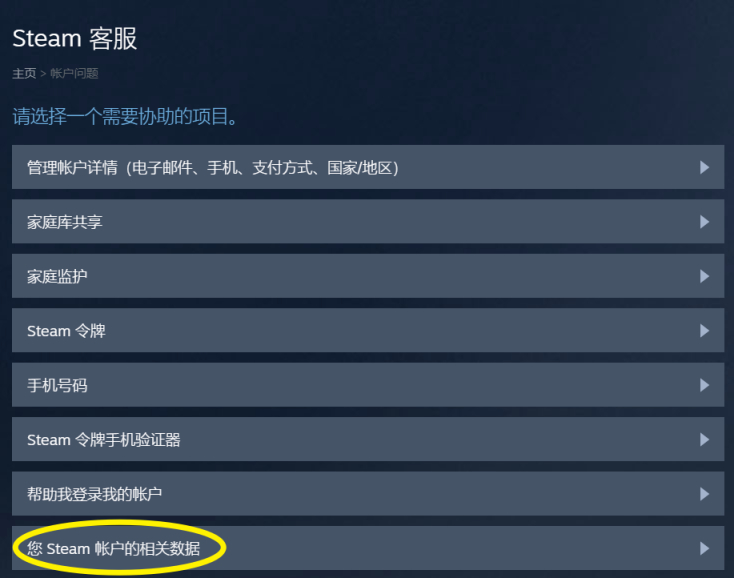
3.选择【相关数据】
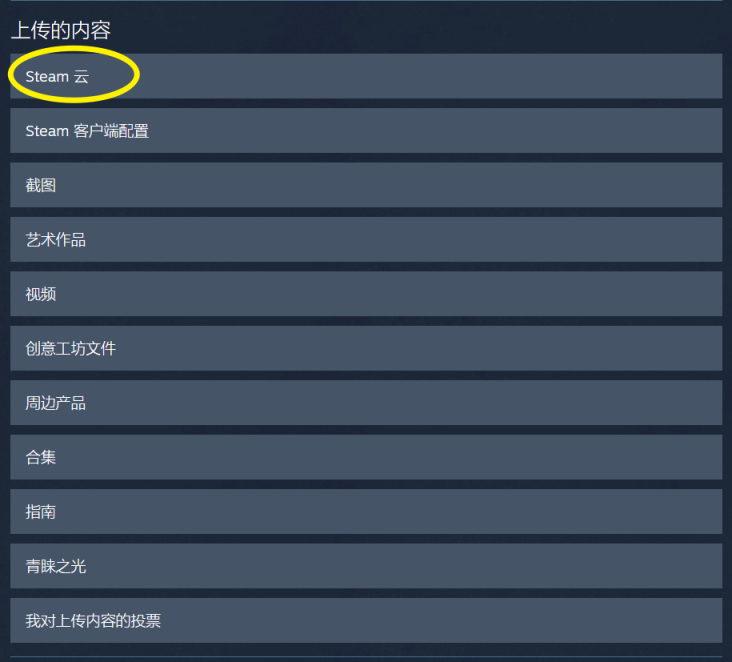
4.下拉找到【上传的内容】选择【Steam云】
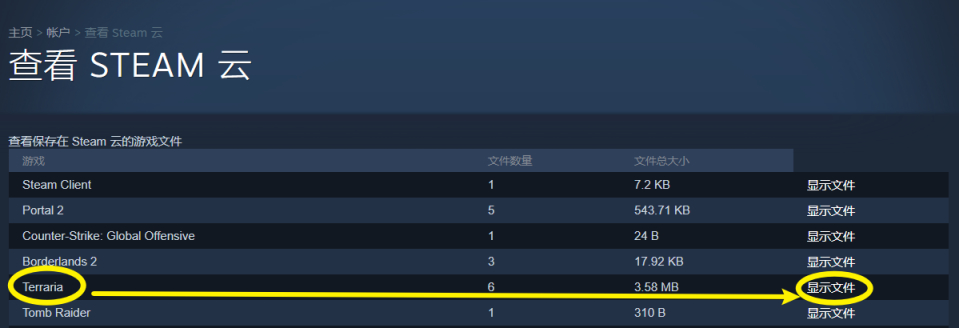
5.找到【Terraria】点击【显示文件】
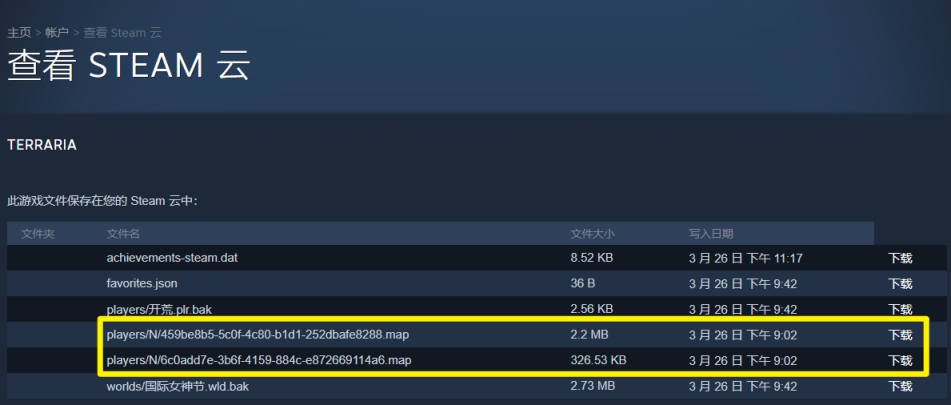
6.下载图中黄框选中的两个文件,替换到上面所述的路径文件夹中(注意写入日期是不是【最后一次地图正常时退出上传云存档的时间】
注意:players/N/为路径(此处N为我之前的角色名),记得删掉再移入/替换这两个文件。
此时可以进入游戏查看地图,确认是否恢复到之前的探索地图的样子。
实测不会影响角色游戏时间及存档内任何物品,仅为恢复地图文件的方法。如按我说的方法真有影响,我就承认是我大意了,但是我不负责。
现在我回顾一下问题解决的过程:
在回收站尝试无果后,气急败坏想要通过某些功能实现地图全亮(开荒不建议)。了解到地图编辑器的功能后(感谢B站up-uid179984564,视频BV1Za4y1a7uN,评论有下载链接),我就下载看看,

Worlds:游戏地图名;Players:游戏角色名
突然角色【N☁】引起我的注意,因为N是我之前的游戏角色名,在回收站也看到了相关文件。
一朵小云使我立马联想到我进退游戏都会关注的云同步功能,于是便有了上述一顿操作,恢复了我原来探索地图的样子。
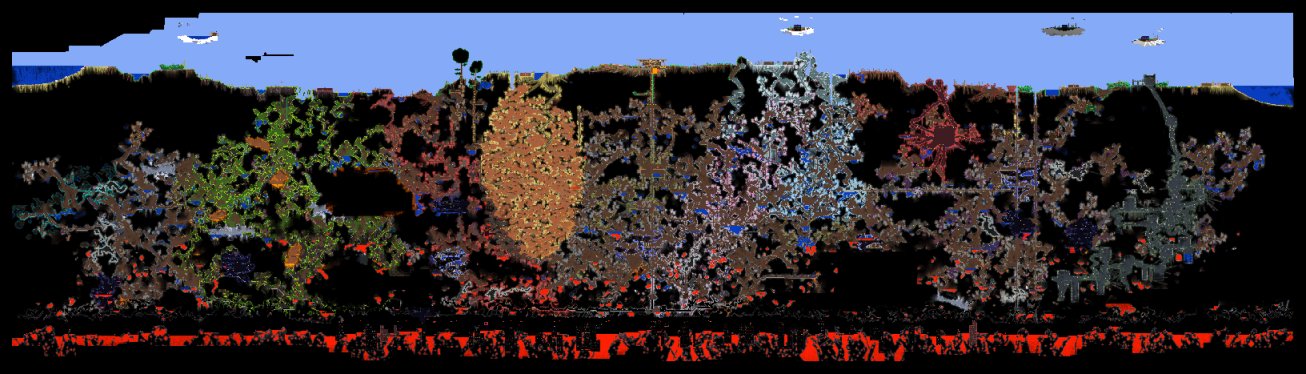
玩了九十多个小时,没这张地图就感觉白玩了。
另外上面介绍的视频,也是讲解了地图编辑器的一些功能,感兴趣的务必去看看。
#神来之作第十期#